Manual do sistema VR Master Financeiro Contas pagar Adiantamento
De VRWiki
INTRODUÇÃO
Disponível a partir da versão 3.16.4 O Adiantamento é uma ferramenta utilizada para adiantar pagamentos de fornecedores. É necessário lançar os adiantamentos, finalizar e utilizá-los nos abatimentos do fornecedor na hora de sua baixa. É possível identificar os adiantamentos já utilizados pelo ícone () na tela de consulta.
RECURSOS E PARAMETRIZAÇÃO
- Consultar (Teclas de atalho F1 ou ALT+C ). Preencha os filtros da tela como desejar em seguida clique neste botão para trazer o resultado de sua consulta. O resultado dessa pesquisa aparecerá em seguida no centro da tela.
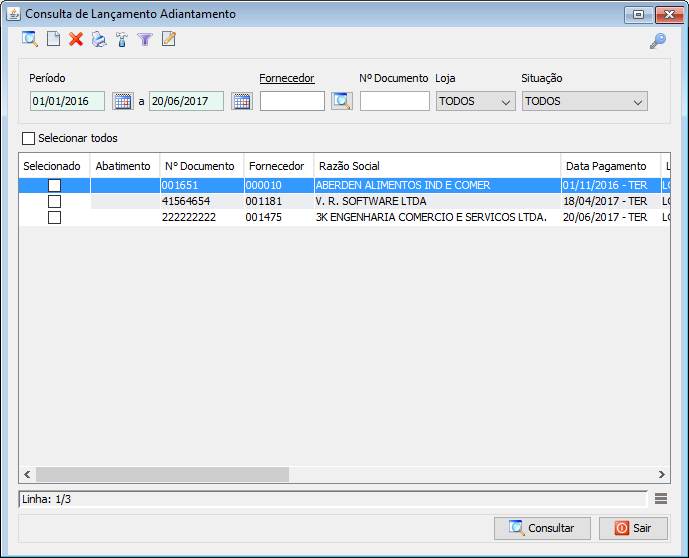
- Exportações (Sem teclas de atalho). Utilize as exportações de Relatório, Arquivo e Planilha para uma lista ou consulta realizada. Clique aqui e veja como funciona cada uma das exportações.
- Permissão (Sem teclas de atalho). Clique neste botão para dar permissão a usuários em ações da tela. Clique aqui e veja o manual completo de permissões.
- Incluir (Teclas de atalho F2 ou ALT+I). Clique neste botão para realizar um novo lançamento de Adiantamento.
- Excluir (Teclas de atalho F7 ou ALT+X). Após realizar a pesquisa selecione o adiantamento e clique neste botão para excluir.
- Filtro (Teclas de atalho ALT+L). Utilize essa ferramenta para atribuir mais filtros a pesquisa que deseja realizar.
- Editar (Teclas de atalho ALT+D). Após realizar a pesquisa selecione um item na lista e clique neste botão para modificar o adiantamento.
FILTROS E COLUNAS
- Período - Informe um intervalo de data para a consulta. - Fornecedor - Informe o nome o código de um fornecedor. - Nº Documento - Adicione um número de nota fiscal para consultar uma nota em específico. - Loja - Informe ao sistema qual loja deseja consultar. - Situação - Adicione um filtro de situação do adiantamento para a consulta.- Selecionar Todos - Clique nesta opção para selecionar todos os registros que foram exibidos por uma consulta. - Selecionado - Neste campo você pode selecionar os registros da consulta. - Abatimento - O ícone de abatimento(
) aparecerá nesta coluna após utilizado. Para isso é necessário realizar a finalização do abatimento e a utilização do mesmo em Financeiro > Contas Pagar > Fornecedor. - Nº Documento - Número da nota fiscal. - Fornecedor - Código do fornecedor. - Razão Social - Razão social do fornecedor. - Data Pagamento - Data de pagamento do adiantamento. - Loja - Loja a qual o adiantamento pertence. - Valor - Valor total do adiantamento. - Valor Pago - Valor pago do adiantamento. - Valor Restante - Valor restante a pagar do adiantamento. - Situação - Situação do adiantamento no sistema.
LANÇAMENTO ADIANTAMENTO
- Acesse o menu > Financeiro > Contas Pagar > Adiantamento. - Clique no botão incluir().
- Fornecedor - Identifique um fornecedor. - Nº Documento - Informe o número da nota referente ao adiantamento. - Data Pagamento - Informe a data de pagamento do adiantamento. - Situação - Campo informativo que exibe a situação do lançamento do adiantamento no sistema. - Valor - Informe o valor do adiantamento. - Tipo Pagamento - Identifique neste campo qual o tipo de pagamento será utilizado para o adiantamento. - Loja - Informe a loja que pertence o adiantamento. - Observação - Adicione informações gerais caso necessário. - Banco, Agência e Conta - Estes campos só serão habilitados caso haja um banco para depósito, boletos, transferências, entre outros "Tipos de Pagamentos" que necessitem da identificação do banco. - Cheque - Este campo só será habilitado caso o tipo de pagamento seja "CHEQUE". - Evento Financeiro - Informe um evento financeiro para o adiantamento. - Clique no botão salvar(
). - Clique no botão finalizar(
) - Clique em sair. - Clique aqui e veja como utilizar o abatimento no contas a pagar